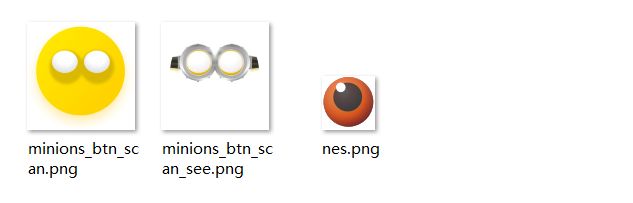仿ofo首页眼睛跟随加速器移动效果
在最新版的ofo安卓客户端中,发现首页增加了一个好玩的动画效果,就是小黄人的眼睛会跟随用户的手机移动而移动,看起来蛮好玩的。下面来看下效果图吧:
总体上来说,功能基本上和官方的一模一样。遗留的细节问题:需要对不同分辨率的屏幕进行完美适配即可。
实现思路:
第一眼看到这个效果,比较疑惑的是这样的效果在安卓中是如何布局的呢,后来经过反编译下ofo的apk,发现是图层叠加的,然后进行了dimens适配而已,确认了这个,下面实现就是比较方便的了。
布局文件,以及图片资源
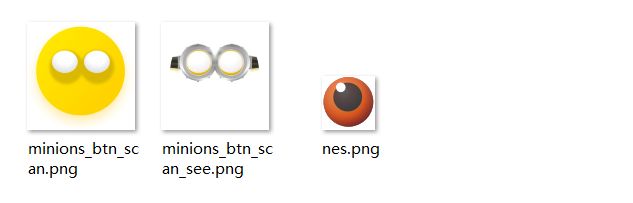
布局文件灰常简单,就是利用了dimens进行了眼睛的定位,然后后期进行适配即可,然后看代码:
package com.ofo_eye;
import android.content.Context;
import android.hardware.Sensor;
import android.hardware.SensorEvent;
import android.hardware.SensorEventListener;
import android.hardware.SensorManager;
import android.support.v7.app.AppCompatActivity;
import android.os.Bundle;
import android.view.View;
public class MainActivity extends AppCompatActivity {
public static final String TAG = MainActivity.class.getSimpleName();
private SensorManager sensorManager;
private Sensor defaultSensor;
private View lefteye,righteye;
private float normalSpace ;
@Override
protected void onCreate(Bundle savedInstanceState) {
super.onCreate(savedInstanceState);
setContentView(R.layout.activity_main);
lefteye = findViewById(R.id.lefteye);
righteye = findViewById(R.id.righteye);
normalSpace = getResources().getDimension(R.dimen.dimen20);
sensorManager = (SensorManager) getSystemService(Context.SENSOR_SERVICE);
defaultSensor = sensorManager.getDefaultSensor(Sensor.TYPE_ACCELEROMETER);
//完美做法,需要对dimens进行不同屏幕的适配即可
/*
传感器类型说明如下:
#define SENSOR_TYPE_ACCELEROMETER 1 //加速度
#define SENSOR_TYPE_MAGNETIC_FIELD 2 //磁力
#define SENSOR_TYPE_ORIENTATION 3 //方向
#define SENSOR_TYPE_GYROSCOPE 4 //陀螺仪
#define SENSOR_TYPE_LIGHT 5 //光线感应
#define SENSOR_TYPE_PRESSURE 6 //压力
#define SENSOR_TYPE_TEMPERATURE 7 //温度
#define SENSOR_TYPE_PROXIMITY 8 //接近
#define SENSOR_TYPE_GRAVITY 9 //重力
#define SENSOR_TYPE_LINEAR_ACCELERATION 10//线性加速度
#define SENSOR_TYPE_ROTATION_VECTOR 11//旋转矢量
*/
}
@Override
protected void onResume() {
super.onResume();
sensorManager.registerListener(listerner, defaultSensor, SensorManager.SENSOR_DELAY_UI);
/*
第三个参数如下:
* get sensor data as fast as possible
public static final int SENSOR_DELAY_FASTEST = 0;
* rate suitable for games
public static final int SENSOR_DELAY_GAME = 1;
* rate suitable for the user interface
public static final int SENSOR_DELAY_UI = 2;
* rate (default) suitable for screen orientation changes
public static final int SENSOR_DELAY_NORMAL = 3;
*/
}
@Override
protected void onPause() {
super.onPause();
sensorManager.unregisterListener(listerner);
}
private SensorEventListener listerner = new SensorEventListener(){
private float x,y;
@Override
public void onSensorChanged(SensorEvent event) {
/*
加速度传感器说明:
加速度传感器又叫G-sensor,返回x、y、z三轴的加速度数值。
该数值包含地心引力的影响,单位是m/s^2。
将手机平放在桌面上,x轴默认为0,y轴默认0,z轴默认9.81。
将手机朝下放在桌面上,z轴为-9.81。
将手机向左倾斜,x轴为正值。
将手机向右倾斜,x轴为负值。
将手机向上倾斜,y轴为负值。
将手机向下倾斜,y轴为正值。
加速度传感器可能是最为成熟的一种mems产品,市场上的加速度传感器种类很多。
手机中常用的加速度传感器有BOSCH(博世)的BMA系列,AMK的897X系列,ST的LIS3X系列等。
这些传感器一般提供±2G至±16G的加速度测量范围,采用I2C或SPI接口和MCU相连,数据精度小于16bit。
*/
if (event.sensor.getType() == Sensor.TYPE_ACCELEROMETER){
x -= 7.0f * event.values[0];
y += 7.0f * event.values[1];
//越界处理
if(x < -normalSpace ){
x = -normalSpace;
}
if(x > 0){
x = 0;
}
if(y > 0){
y = 0;
}
if(y < -normalSpace){
y = -normalSpace;
}
lefteye.setTranslationY(y);
lefteye.setTranslationX(x);
lefteye.setRotation(x);
righteye.setTranslationX(x);
righteye.setTranslationY(y);
righteye.setRotation(x);
}
}
@Override
public void onAccuracyChanged(Sensor sensor, int accuracy) {
}
};
}
代码并没有很多,需要的同学可以下载github Demo体验和学习.Github 地址